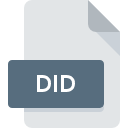
Extension de fichier DID
Adobe Distiller/Bridge
-
DeveloperAdobe Systems Incorporated
-
Category
-
Popularité3.9 (520 votes)
Qu'est-ce que le fichier DID?
Les fichiers avec l'extension .DID ( Adobe Distiller/Bridge ) sont utilisés pour stocker des données externes pour les applications Adobe Distiller Server ou Adobe Bridge. Le format a été développé par Adobe Systems Incorporated en tant que norme propriétaire. Adobe Acrobat Distiller a été l'un des premiers composants à être inclus avec Acrobat en 1993. L'utilisation principale de cette application était la conversion de documents PostScript en PDF - Portable Document Format. Adobe Distiller n'est plus activement développé et ses fonctionnalités ont été intégrées à d'autres applications Adobe. Adobe Bridge est un outil de gestion de documents et de projets Adobe. Les versions les plus récentes sont incluses dans l'offre Creative Cloud.
Utilisations des fichiers DID - Adobe Distiller/Bridge
DID est un format de fichier de données externe auquel les utilisateurs n'ont pas accès directement. Il est fortement déconseillé d'ouvrir ou de modifier manuellement ces fichiers. Adobe ne propose aucune documentation relative au format DID et très probablement le format est considéré comme hérité et n'est plus utilisé.
Programmes prenant en charge l'extension de fichier DID
Les fichiers DID peuvent être rencontrés sur toutes les plates-formes du système, y compris les appareils mobiles. Cependant, rien ne garantit que chacun d'eux les prendra en charge correctement.
Updated: 04/21/2023
Comment ouvrir un fichier DID?
L'impossibilité d'ouvrir les fichiers avec l'extension DID peut avoir différentes origines. Ce qui est important, tous les problèmes courants liés aux fichiers avec l’extension DID peuvent être résolus par les utilisateurs eux-mêmes. Le processus est rapide et n'implique pas un expert en informatique. Vous trouverez ci-dessous une liste de consignes qui vous aideront à identifier et à résoudre les problèmes liés aux fichiers.
Étape 1. Téléchargez et installez Adobe Distiller Server
 Les problèmes d'ouverture et d'utilisation des fichiers DID sont probablement dus à l'absence de logiciel compatible avec les fichiers DID présents sur votre ordinateur. Celui-ci est facile. Sélectionnez Adobe Distiller Server ou l'un des programmes recommandés (par exemple, Adobe Bridge), téléchargez-le à partir de la source appropriée et installez-le sur votre système. La liste complète des programmes regroupés par système d’exploitation se trouve ci-dessus. Si vous souhaitez télécharger le programme d'installation de Adobe Distiller Server de la manière la plus sécurisée, nous vous suggérons de visiter le site Web Adobe Systems Incorporated et de le télécharger à partir de leurs dépôts officiels.
Les problèmes d'ouverture et d'utilisation des fichiers DID sont probablement dus à l'absence de logiciel compatible avec les fichiers DID présents sur votre ordinateur. Celui-ci est facile. Sélectionnez Adobe Distiller Server ou l'un des programmes recommandés (par exemple, Adobe Bridge), téléchargez-le à partir de la source appropriée et installez-le sur votre système. La liste complète des programmes regroupés par système d’exploitation se trouve ci-dessus. Si vous souhaitez télécharger le programme d'installation de Adobe Distiller Server de la manière la plus sécurisée, nous vous suggérons de visiter le site Web Adobe Systems Incorporated et de le télécharger à partir de leurs dépôts officiels.
Étape 2. Vérifiez que vous avez la dernière version de Adobe Distiller Server
 Si les problèmes liés à l'ouverture des fichiers DID se produisent encore, même après l'installation de Adobe Distiller Server, il est possible que vous disposiez d'une version obsolète du logiciel. Vérifiez sur le site Web du développeur si une version plus récente de Adobe Distiller Server est disponible. Les développeurs de logiciels peuvent implémenter la prise en charge de formats de fichiers plus modernes dans les versions mises à jour de leurs produits. La raison pour laquelle Adobe Distiller Server ne peut pas gérer les fichiers avec DID peut être que le logiciel est obsolète. La version la plus récente de Adobe Distiller Server est compatible avec les versions antérieures et peut gérer les formats de fichiers pris en charge par les versions antérieures du logiciel.
Si les problèmes liés à l'ouverture des fichiers DID se produisent encore, même après l'installation de Adobe Distiller Server, il est possible que vous disposiez d'une version obsolète du logiciel. Vérifiez sur le site Web du développeur si une version plus récente de Adobe Distiller Server est disponible. Les développeurs de logiciels peuvent implémenter la prise en charge de formats de fichiers plus modernes dans les versions mises à jour de leurs produits. La raison pour laquelle Adobe Distiller Server ne peut pas gérer les fichiers avec DID peut être que le logiciel est obsolète. La version la plus récente de Adobe Distiller Server est compatible avec les versions antérieures et peut gérer les formats de fichiers pris en charge par les versions antérieures du logiciel.
Étape 3. Attribuez Adobe Distiller Server à fichiers DID
Si le problème n'a pas été résolu à l'étape précédente, vous devez associer les fichiers DID à la dernière version de Adobe Distiller Server que vous avez installée sur votre appareil. La méthode est assez simple et varie peu d'un système d'exploitation à l'autre.

La procédure pour changer le programme par défaut dans Windows
- Cliquez avec le bouton droit sur le fichier DID et choisissez option.
- Ensuite, sélectionnez l'option , puis utilisez ouvrir la liste des applications disponibles.
- Pour finaliser le processus, sélectionnez entrée PC et, à l'aide de l'explorateur de fichiers, sélectionnez le dossier d'installation Adobe Distiller Server. Confirmez en cochant Toujours utiliser ce programme pour ouvrir la boîte de fichiers DID , puis en cliquant sur le bouton .

La procédure pour changer le programme par défaut dans Mac OS
- Cliquez avec le bouton droit sur le fichier DID et sélectionnez
- Rechercher l'option - cliquez sur le titre s'il est masqué.
- Sélectionnez Adobe Distiller Server et cliquez sur
- Une fenêtre de message devrait apparaître pour vous informer que cette modification sera appliquée à tous les fichiers avec l'extension DID. En cliquant sur vous confirmez votre sélection.
Étape 4. Assurez-vous que le fichier DID est complet et exempt d’erreurs.
Si le problème persiste après les étapes 1 à 3, vérifiez si le fichier DID est valide. Des problèmes d’ouverture du fichier peuvent survenir pour diverses raisons.

1. Vérifiez que le DID en question n'est pas infecté par un virus informatique
Si le DID est effectivement infecté, il est possible que le malware l'empêche de s'ouvrir. Analysez le fichier DID ainsi que votre ordinateur contre les logiciels malveillants ou les virus. Si le fichier DID est effectivement infecté, suivez les instructions ci-dessous.
2. Vérifiez si le fichier est corrompu ou endommagé
Avez-vous reçu le fichier DID en question d'une personne différente? Demandez-lui de l'envoyer une fois de plus. Le fichier a peut-être été copié par erreur et les données ont perdu leur intégrité, ce qui empêche d'accéder au fichier. Il se peut que le processus de téléchargement du fichier avec l'extension DID ait été interrompu et que les données du fichier soient défectueuses. Téléchargez à nouveau le fichier à partir de la même source.
3. Assurez-vous d'avoir les droits d'accès appropriés
Parfois, pour accéder aux fichiers, l'utilisateur doit avoir des privilèges d'administrateur. Connectez-vous à l'aide d'un compte administratif et voir Si cela résout le problème.
4. Vérifiez que votre appareil remplit les conditions pour pouvoir ouvrir Adobe Distiller Server
Si le système ne dispose pas de ressources suffisantes pour ouvrir les fichiers DID, essayez de fermer toutes les applications en cours d'exécution, puis de nouveau.
5. Assurez-vous que les derniers pilotes, mises à jour du système et correctifs sont installés.
Un système à jour et les pilotes pas seulement pour rendre votre ordinateur plus sécurisé, mais peuvent également résoudre les problèmes avec le fichier Adobe Distiller/Bridge. Il se peut que les fichiers DID fonctionnent correctement avec un logiciel mis à jour qui corrige certains bogues du système.
Voulez-vous aider?
Si vous disposez des renseignements complémentaires concernant le fichier DID nous serons reconnaissants de votre partage de ce savoir avec les utilisateurs de notre service. Utilisez le formulaire qui se trouve ici et envoyez-nous les renseignements sur le fichier DID.

 Windows
Windows 

